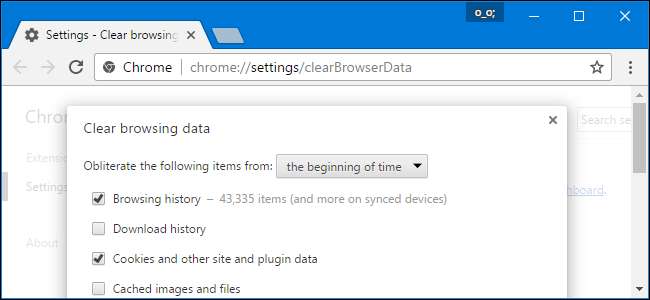
सभी वेब ब्राउज़र आपके द्वारा देखे गए वेब पेजों की एक सूची को याद करते हैं। आप किसी भी समय इस सूची को हटा सकते हैं, अपने ब्राउज़िंग इतिहास को साफ़ कर सकते हैं और अपने कंप्यूटर, स्मार्टफोन या टैबलेट पर संग्रहीत ट्रैक्स को मिटा सकते हैं। प्रत्येक ब्राउज़र का अपना अलग इतिहास होता है, इसलिए यदि आपने एक से अधिक ब्राउज़र का उपयोग किया है, तो आपको कई स्थानों पर इतिहास साफ़ करने की आवश्यकता होगी।
सम्बंधित: किसी भी वेब ब्राउजर पर प्राइवेट ब्राउजिंग कैसे इनेबल करें
भविष्य में, आप कर सकते हैं निजी ब्राउज़िंग मोड का उपयोग करें अपने ब्राउज़र को बिना किसी इतिहास को सहेजे संवेदनशील वेबसाइट ब्राउज़ करना। आपको बाद में अपना इतिहास साफ़ नहीं करना होगा।
डेस्कटॉप के लिए Google Chrome
सम्बंधित: Google Chrome में अपना ब्राउज़िंग इतिहास कैसे साफ़ करें
सेवा Chrome में अपना ब्राउज़िंग इतिहास साफ़ करें Windows, macOS, या Linux पर, तीन डॉट्स मेनू> अधिक टूल> ब्राउज़िंग डेटा साफ़ करें पर क्लिक करें। आप इस स्क्रीन को विंडोज पर खोलने के लिए Ctrl + Shift + Delete दबा सकते हैं, या Mac पर कमांड + शिफ्ट + डिलीट दबा सकते हैं।
अपने संपूर्ण ब्राउज़िंग इतिहास को हटाने के लिए, स्क्रीन के शीर्ष पर स्थित बॉक्स में "समय की शुरुआत" से चयन करें और "ब्राउज़िंग इतिहास" विकल्प देखें। आप यहां से अन्य निजी डेटा को भी साफ़ कर सकते हैं, जिसमें आपका डाउनलोड इतिहास, कुकीज़ और ब्राउज़र कैश शामिल हैं।
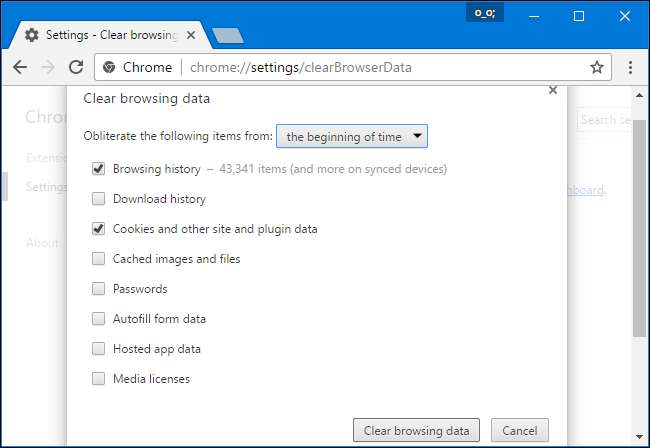
Android या iOS पर Google Chrome
सेवा Android पर Google Chrome में अपना ब्राउज़िंग इतिहास साफ़ करें या आईओएस , मेनू> सेटिंग्स> गोपनीयता> ब्राउज़िंग डेटा साफ़ करें।
Android डिवाइस पर, आपको यह चुनने की आवश्यकता होगी कि आप स्क्रीन के शीर्ष पर कितना डेटा हटाना चाहते हैं। सब कुछ साफ़ करने के लिए "समय की शुरुआत" से चयन करें। IPhone या iPad पर, Chrome आपके सभी ब्राउज़िंग डेटा को डिफ़ॉल्ट रूप से साफ़ कर देगा और आपको यहां अन्य समय अवधि चुनने की अनुमति नहीं देगा।
सम्बंधित: एंड्रॉइड पर अपना ब्राउज़र इतिहास कैसे साफ़ करें
सुनिश्चित करें कि "ब्राउजिंग हिस्ट्री" विकल्प यहां चेक किया गया है और "क्लियर डेटा" या "क्लियर ब्राउजिंग डेटा" बटन पर टैप करें। आप कुकीज़ और कैश्ड फ़ाइलों सहित, यहां से अन्य प्रकार के व्यक्तिगत डेटा को साफ़ करने का विकल्प भी चुन सकते हैं।

IOS पर सफारी
सम्बंधित: आईओएस के लिए सफारी में अपने ब्राउज़िंग इतिहास को कैसे साफ़ करें
सेवा iPhone या iPad पर Safari पर अपना ब्राउज़िंग इतिहास साफ़ करें , आपको सेटिंग ऐप पर जाना होगा। सेटिंग्स> सफारी> स्पष्ट इतिहास और वेबसाइट डेटा पर नेविगेट करें। अपनी पसंद की पुष्टि करने के लिए "स्पष्ट इतिहास और डेटा" विकल्प पर टैप करें।
यह बटन आपके कुकीज़ और कैश सहित सभी संवेदनशील ब्राउज़िंग डेटा को साफ़ कर देगा।
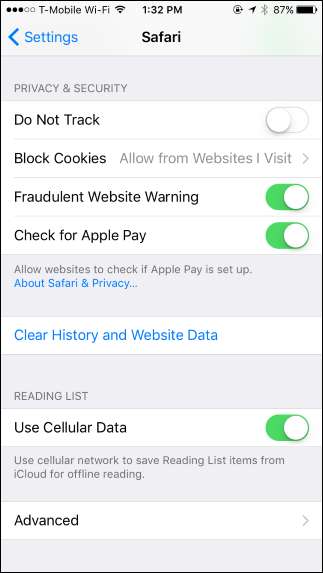

मोज़िला फ़ायरफ़ॉक्स
सम्बंधित: फ़ायरफ़ॉक्स में अपना ब्राउज़िंग इतिहास कैसे साफ़ करें
सेवा फ़ायरफ़ॉक्स में अपने ब्राउज़िंग इतिहास को साफ़ करें डेस्कटॉप पर, मेनू> इतिहास> साफ़ करें पर क्लिक करें। आप Windows पर इस टूल को खोलने के लिए Ctrl + Shift + Delete दबा सकते हैं, या Mac पर कमांड + शिफ्ट + डिलीट दबा सकते हैं।
अपने संपूर्ण ब्राउज़िंग इतिहास को हटाने के लिए, विंडो के शीर्ष पर "सब कुछ" चुनें और आइटम साफ़ करने के लिए विस्तृत सूची में "ब्राउज़िंग और डाउनलोड इतिहास" जांचें। आप यहां से अपने कुकी, ब्राउज़र कैश, ऑफ़लाइन वेबसाइट डेटा और वेबसाइट-विशिष्ट वरीयताओं सहित अन्य प्रकार के निजी डेटा को साफ़ करने का विकल्प भी चुन सकते हैं।
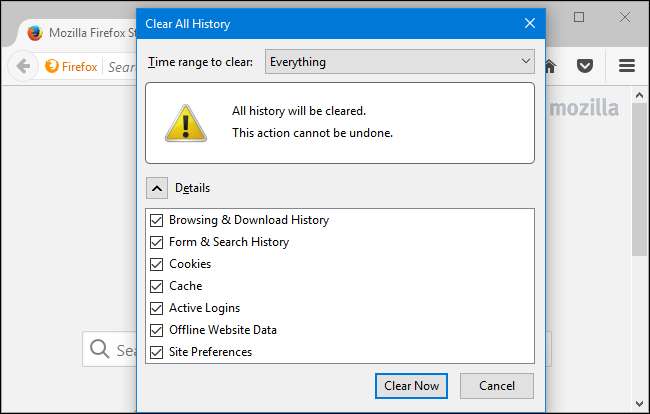
माइक्रोसॉफ्ट बढ़त
सम्बंधित: Microsoft एज में अपने ब्राउज़िंग इतिहास को कैसे साफ़ करें
सेवा Microsoft Edge में अपना ब्राउज़िंग इतिहास साफ़ करें , मेनू> सेटिंग्स> क्लिक करें जो स्पष्ट करने के लिए चुनें। आप इन विकल्पों को खोलने के लिए Ctrl + Shift + Delete दबा सकते हैं।
सुनिश्चित करें कि "ब्राउजिंग हिस्ट्री" बॉक्स चेक किया गया है और "क्लियर" पर क्लिक करें। आप अपने डाउनलोड इतिहास, कैश्ड डेटा, कुकीज और सहित अन्य निजी डेटा को भी यहाँ से साफ़ कर सकते हैं आपके द्वारा सेट किए गए टैब । बस उस डेटा के प्रकार को जांचें जिसे आप हटाना चाहते हैं और "क्लियर" बटन पर क्लिक करें।
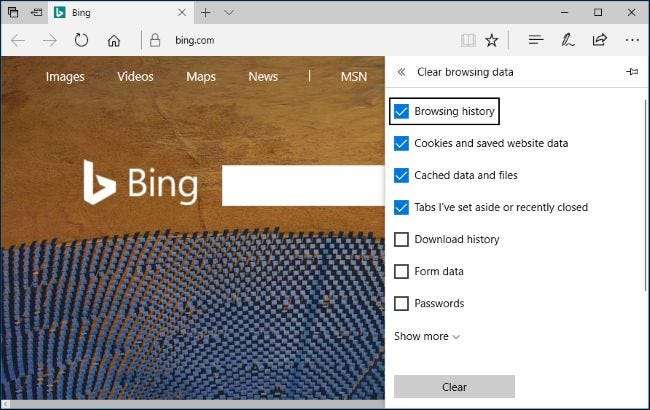
एक मैक पर सफारी
सम्बंधित: ओएस एक्स पर सफारी के ब्राउज़िंग इतिहास और कुकीज़ को कैसे साफ़ करें
सेवा एक मैक पर सफारी में अपने ब्राउज़िंग इतिहास को साफ़ करें क्लिक करें, इतिहास> सफारी में इतिहास साफ़ करें। उस समयावधि का चयन करें जिसे आप इतिहास से साफ़ करना चाहते हैं और “इतिहास साफ़ करें” पर क्लिक करें। सब कुछ साफ़ करने के लिए, "सभी इतिहास" चुनें।
सफारी आपके ब्राउज़िंग इतिहास के साथ-साथ आपके कुकीज़, कैश्ड फ़ाइलों और अन्य ब्राउज़िंग-संबंधित डेटा को हटा देगा।
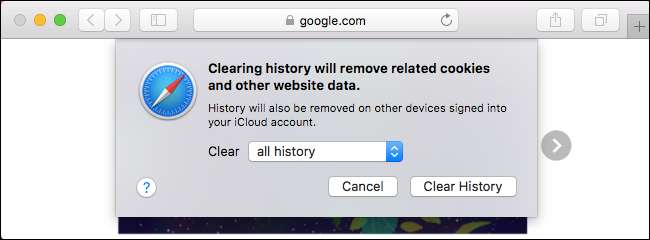
इंटरनेट एक्स्प्लोरर
सम्बंधित: कैसे अपने इंटरनेट एक्सप्लोरर ब्राउज़िंग इतिहास साफ़ करने के लिए
सेवा Internet Explorer में अपना ब्राउज़िंग इतिहास साफ़ करें , मेनू पर क्लिक करें> सुरक्षा> ब्राउज़िंग इतिहास हटाएं या Ctrl + Shift + Delete दबाएं।
सुनिश्चित करें कि "इतिहास" विकल्प यहां जांचा गया है और "हटाएं" पर क्लिक करें। आप यहां से अन्य प्रकार के निजी डेटा को हटाने के लिए भी चुन सकते हैं, जिसमें आपकी अस्थायी इंटरनेट फ़ाइलें, डाउनलोड इतिहास और कुकीज़ शामिल हैं।
डिफ़ॉल्ट रूप से, इंटरनेट एक्सप्लोरर उन वेबसाइटों के लिए कुकीज़ और अस्थायी इंटरनेट फ़ाइलें रखेगा, जिन्हें आपने पसंदीदा के रूप में सहेजा है। Internet Explorer को सबकुछ डिलीट करने के लिए "पसंदीदा वेबसाइट डेटा को संरक्षित करें" को अनचेक करें।
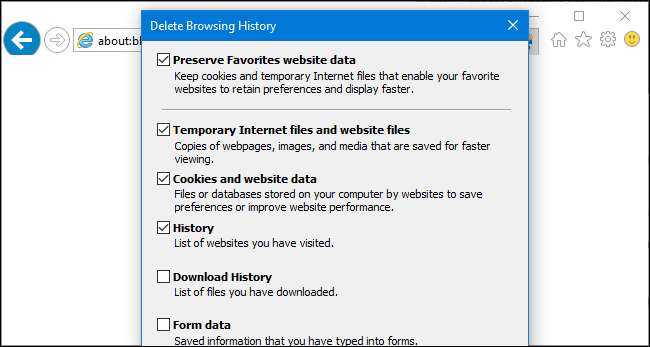
यदि आप किसी अन्य ब्राउज़र का उपयोग कर रहे हैं, तो आपको इसके मेनू में या इसकी सेटिंग स्क्रीन पर आसानी से "स्पष्ट ब्राउज़िंग इतिहास" विकल्प खोजने में सक्षम होना चाहिए। उदाहरण के लिए, ओपेरा में, यह विकल्प मेनू> अधिक उपकरण> ब्राउज़िंग डेटा साफ़ करें।







